如何在 macOS Sequoia 和 Windows 7/8/10/11 上刻录 DVD
你想要_____吗 在 Windows/Mac 上刻录一些自制 DVD 您是否想将 DVD 刻录到 DVD 中以保护其安全?很多人认为刻录 DVD 是技术人员的专利。其实,您甚至可以在家刻录!本文将为您提供一些 DVD 刻录机和教程,帮助您在 Windows 7/8/10/11 或 macOS Sequoia 上刻录 DVD。
指南列表
第 1 部分:在 Windows 11 和 Mac Ventura 上刻录 DVD 的终极方法 第 2 部分:如何在 Windows 7/8/10/11 上刻录 DVD 第 3 部分:如何在 macOS Sequoia 上刻录 DVD 第 4 部分:有关在 Windows 和 Mac 上刻录 DVD 的常见问题解答第 1 部分:在 Windows 11 和 Mac Ventura 上刻录 DVD 的终极方法
4Easysoft DVD 制作工具 是适用于 Windows 和 macOS 的终极 DVD 创建器。它使您能够使用多种效果编辑视频和音频文件。使用所需的音乐、背景等自定义 DVD 菜单。此外,还有数十个模板和编辑工具包,只需单击一下即可在 Windows 和 Mac 上完善刻录 DVD 的视频。

下面有详细的操作步骤教您在 Windows 和 Mac 上刻录 DVD。
步骤1首先,您需要将一张空白 DVD 插入计算机。启动后 4Easysoft DVD 制作工具,您可以点击 DVD 光盘 主屏幕上的按钮。

第2步点击 添加媒体文件 按钮将所需文件导入此软件。您可以添加 4.7 GB 以内的多个视频文件来创建一个 D5 光盘。然后单击 下一个 按钮。

步骤3创建菜单对于 DVD 快速找到所需视频很有必要。软件中有许多主题模板,您还可以创建具有所需背景和标题的自定义模板。此外,您还可以根据需要添加背景音乐和开场影片。

步骤4调整完成后,点击 烧伤 按钮开始更改输出设置。在这里您可以更改存储路径、调整刻录设置并选择播放模式。最后,单击 开始 按钮来创建您的 DVD。

第 2 部分:如何在 Windows 7/8/10/11 上刻录 DVD
1. 使用 Windows Media Player 在 Windows 7/8/10/11 上刻录 DVD
如果不想下载第三方软件,Windows 用户可以使用内置软件 Windows媒体播放器,您可以在 Windows 7/8/10/11 上刻录三种 DVD:音频 CD、数据 CD、数据 DVD,甚至 转换 DVD 转换为其他格式。步骤如下。
步骤1选择您要使用的已插入计算机的驱动器。
第2步在里面 播放器库, 点击 烧伤 按钮,然后您可以在 刻录选项 按钮。
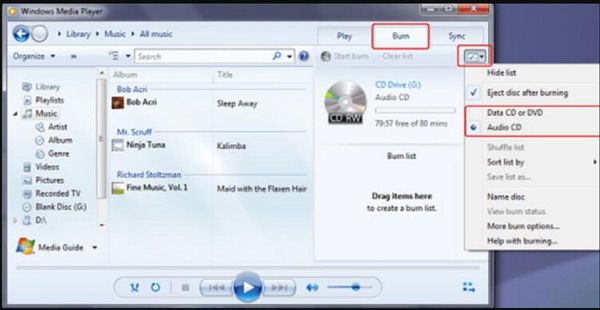
步骤3在播放器库中搜索要刻录到光盘的项目,然后将其拖到列表窗格(位于播放器库的右侧)以创建刻录列表。完成列表后,点击 开始燃烧 按钮。您应该注意,视频质量将被压缩
2. 在 Windows 10 上将 DVD 刻录到 CD-R 上
还有另一种在 Windows 10 上刻录 DVD 的方法,比使用 Windows Media Player 更简单。您可以使用 CD-R 像 USB 一样处理 DVD 来导入文件。这种方式在写入时有点慢,但它同样有效并且很有效。此外,您可以使用这种方式刻录 ISO 文件、蓝光光盘和 DVD。使用 CD-R 在 Windows 10 上刻录 DVD 的步骤如下。
步骤1将空白 DVD-R 或 CD-R 光盘插入光驱。屏幕上会出现刻录光盘窗口。为光盘命名,然后单击 就像 USB 闪存盘一样 按钮。此选项是最佳选择,因为它与旧版本的 Windows 具有更好的兼容性。
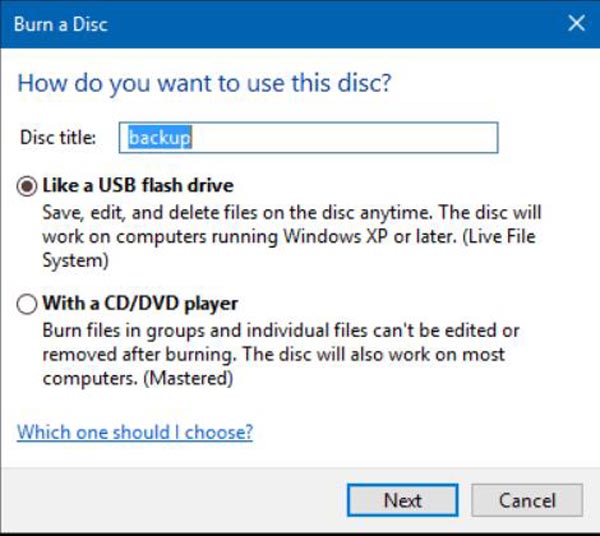
第2步点击 下一个 按钮,然后等待光盘准备就绪。浏览要添加到光盘的任何文件,然后单击 开始 按钮从 文件管理器 按钮并打开包含 DVD-R 或 CD-R 的驱动器。然后将要写入光盘的任何文件拖放到光盘上。
步骤3完成后,点击 管理 按钮,然后点击 喷射 按钮。现在,您可以像在标准 USB 拇指驱动器上一样操作和编辑文件。
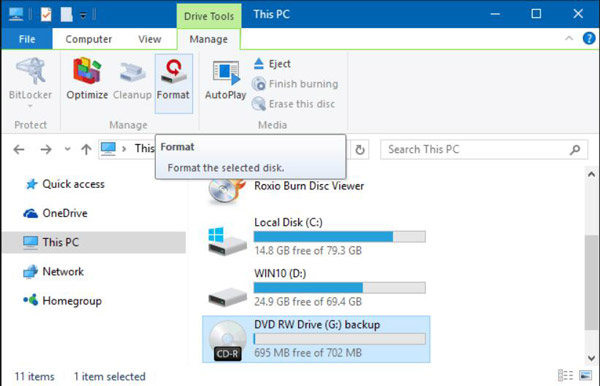
第 3 部分:如何在 macOS Sequoia 上刻录 DVD
Mac 用户也无需下载软件即可在 Mac 上刻录 DVD,或者 提取 DVD 音频但缺点是只能处理 DVD,刻录 ISO 文件和蓝光 DVD 也不被 Mac 支持,处理速度会比使用第三方软件慢。以下是在 Mac 上使用 Finder 刻录 DVD 的步骤,
步骤1将空白光盘插入光驱。如果出现对话框,请点击 打开 Finder 按钮。然后点击 将此操作设为默认操作 按钮,如果你想打开 发现者 每次插入空白光盘时。
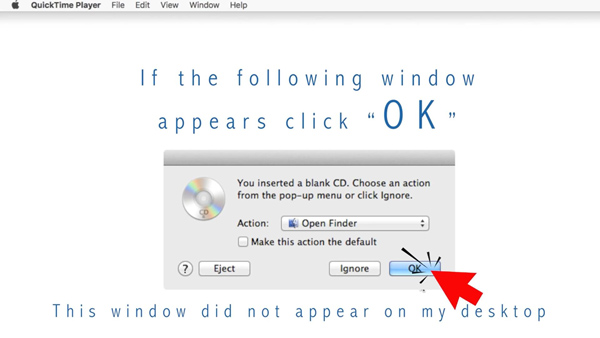
第2步当光盘出现在桌面上时,双击光盘打开其窗口,然后将要刻录的文件和文件夹拖到 DVD 上。如果您想多次将相同的文件刻录到光盘,请使用刻录文件夹。
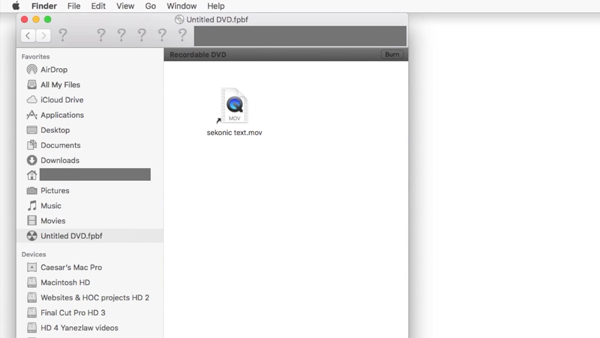
步骤3您应该重命名这些文件,因为刻录光盘时,光盘上的项目的名称和位置与光盘窗口中的项目相同。刻录光盘后,您无法更改这些项目。
步骤4然后点击 烧伤 按钮来自 选择文件 按照说明在 Mac 上完成 DVD 刻录。
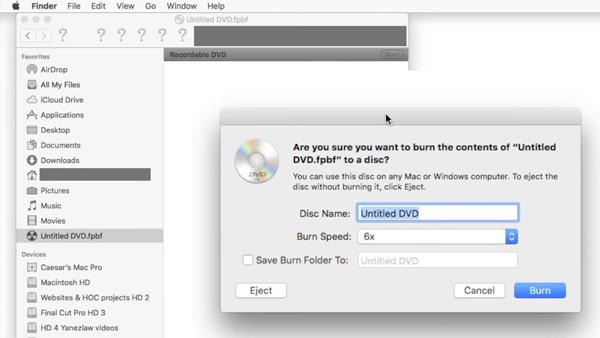
第 4 部分:有关在 Windows 和 Mac 上刻录 DVD 的常见问题解答
-
在 Windows 和 Mac 上一张 DVD 可以刻录多少次?
据估计,DVD-RW 或 DVD+RW 光盘可重写约 1000 次,DVD-RAM 可重写 100,000 次。此外,这些格式(在某些情况下)采用缺陷管理方案来主动验证数据并跳过或将问题重新定位到光盘的备用区域。
-
您可以在 Windows 和 Mac 上向刻录的 DVD 中添加更多文件吗?
如果光盘未关闭,则可以添加其他文件。准备就绪后,将 CD-R 放入光驱,打开 CD-R 文件夹,添加更多文件,然后选择刻录到光盘选项。在 Windows 10 中,将文件添加到 CD-R 文件夹后,它们会自动刻录到光盘。
-
适用于 Windows 和 Mac 的最佳外置 DVD 刻录机有哪些?
最新的笔记本电脑和 MacBook 现在没有内置 DVD 刻录机。以下是适用于 Windows 和 Mac 的 4 款常用外置 DVD 刻录机:LG Electronics 8X USB 2.0、Roofull 外置 CD DVD、LG Electronics 8X USB 2.0 和适用于笔记本电脑的外置 CD/DVD 驱动器、USB 3.0 Ultra。
结论
向您介绍了在 Windows 7/10/11 和 macOS Sequoia 上刻录 DVD 的 4 种方法。还有三种默认方法,无需第三方软件。但这些方法也有缺点,例如处理速度慢、无法处理 ISO 文件和蓝光 DVD 等。4Easysoft DVD Creator 是刻录 DVD 和 ISO 映像的终极选择,具有奇特的功能。去下载并使用此 类似 ImgBurn 的程序 在 Windows 和 Mac 上体验高品质的 DVD 刻录。


